Rumah >Tutorial sistem >Siri Windows >Bagaimana untuk mengisi IP statik dalam WIN7
Bagaimana untuk mengisi IP statik dalam WIN7
- WBOYke hadapan
- 2024-04-24 18:10:06829semak imbas
Takut dengan konfigurasi IP statik yang rumit dalam Win7? Editor PHP Zimo mempunyai beberapa nasihat untuk anda! Tutorial ini akan memperincikan langkah-langkah untuk mengkonfigurasi alamat IP statik pada sistem Windows 7, termasuk: Cara mengakses sifat sambungan rangkaian Cara mendapatkan alamat IP, subnet mask dan maklumat get laluan Cara memasukkan tetapan IP statik secara manual Dengan mengikuti panduan ini, anda akan mudah memberikan alamat IP statik kepada komputer Win7 anda untuk menyelesaikan masalah sambungan rangkaian.
Lajur pertama [alamat IP]: isikan alamat IP anda yang sah Di sini, saya akan menggunakan 192.168.152.84 sebagai contoh untuk diisi, tetapi pastikan anda mengisi alamat IP anda yang sah.
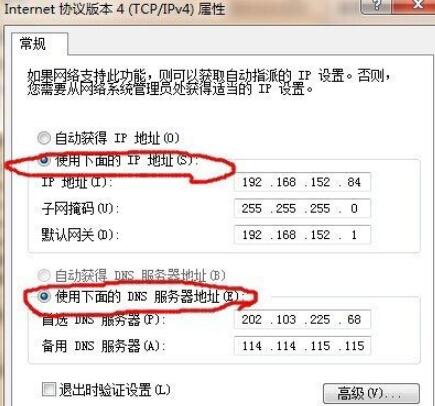
Lajur kedua [Subnet Mask] tidak perlu diisi secara manual, cuma klik padanya dan ia akan diisi secara automatik untuk anda.
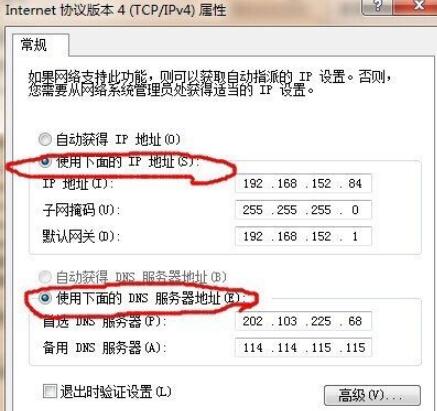
Dalam lajur ketiga [Gerbang Lalai], tukar bahagian terakhir alamat IP anda kepada 1, di mana IPnya ialah: 192.168.152.84, kemudian isikan get laluan lalai: 192.168.152.1, dengan andaian IP ialah: 192.168.192.1 .155.6, kemudian Hanya isikan get laluan lalai: 192.168.155.1.
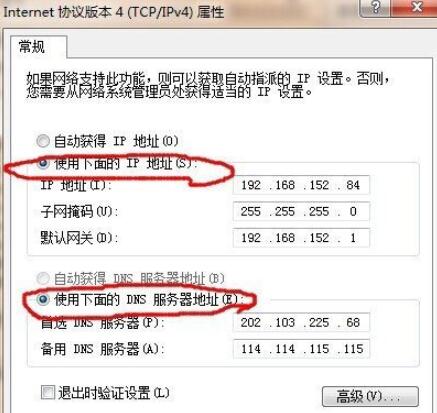
Bagi ruangan [DNS Server] pula, anda boleh isi seperti gambar di bawah.
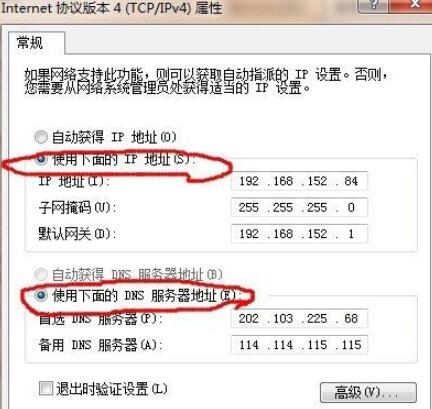
Atas ialah kandungan terperinci Bagaimana untuk mengisi IP statik dalam WIN7. Untuk maklumat lanjut, sila ikut artikel berkaitan lain di laman web China PHP!

